Wykorzystując zautomatyzowane kampanie w marketingu, zarówno do cyklicznego kontaktu z klientami, jak i jednorazowych wystąpień, warto korzystać z szablonów. Używanie szablonów przyspiesza pracę oraz pozwala uniknąć wielu błędów. Aplikacja Dynamics 365 Marketing umożliwia tworzenie własnych szablonów, jak i również system pozwala na korzystania z gotowych wgranych już ścieżek pozyskiwania klienta.
Tworzenie szablonów procesów pozyskiwania klientów i zarządzanie nimi
Za każdym razem, gdy tworzymy nowy proces pozyskiwania klientów, otrzymujemy monit o dokonanie wyboru z galerii szablonów pozyskiwania klientów dostępnych w naszym wystąpieniu. Oprócz systemowych szablonów mamy również możliwość tworzyć swoje pozyskiwania i zapisywać je, jako szablony.
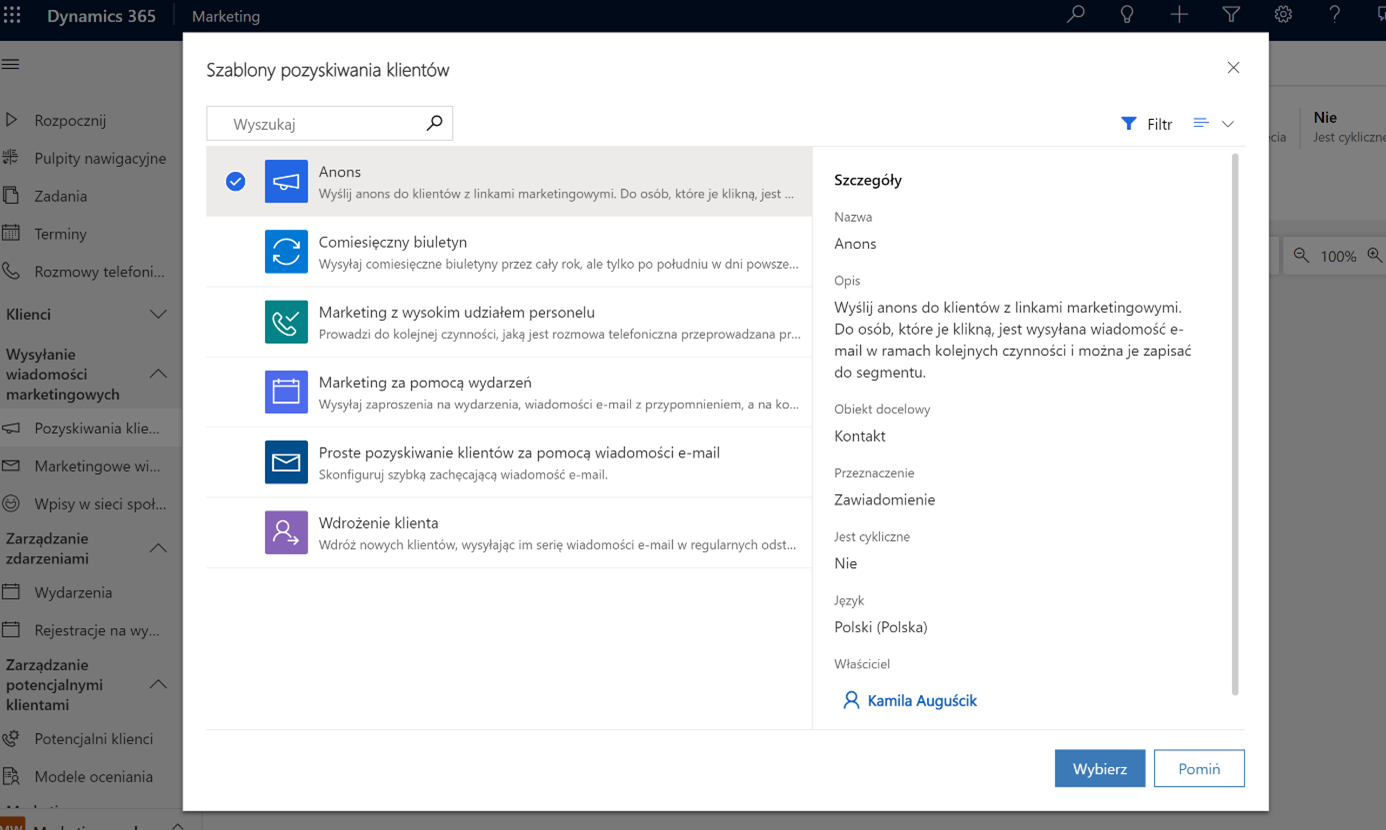
Zaznaczenie szablonu na liście spowoduje wyświetlenie jego szczegółowych informacji. Każdemu szablonowi jest przypisywany język i przeznaczenie. Listę szablonów możemy filtrować według tych wartości w celu łatwiejszego znalezienia konkretnego szablonu. Aplikacja Dynamics 365 Marketing pozwala nam na utworzenie własnej kolekcji niestandardowych szablonów dopasowanych do potrzeb naszej organizacji.
Tworzenie nowego szablonu od zera
W celu stworzenia nowego szablonu pozyskiwania klientów, możemy posłużyć się istniejącym szablonem lub stworzyć go od zera.
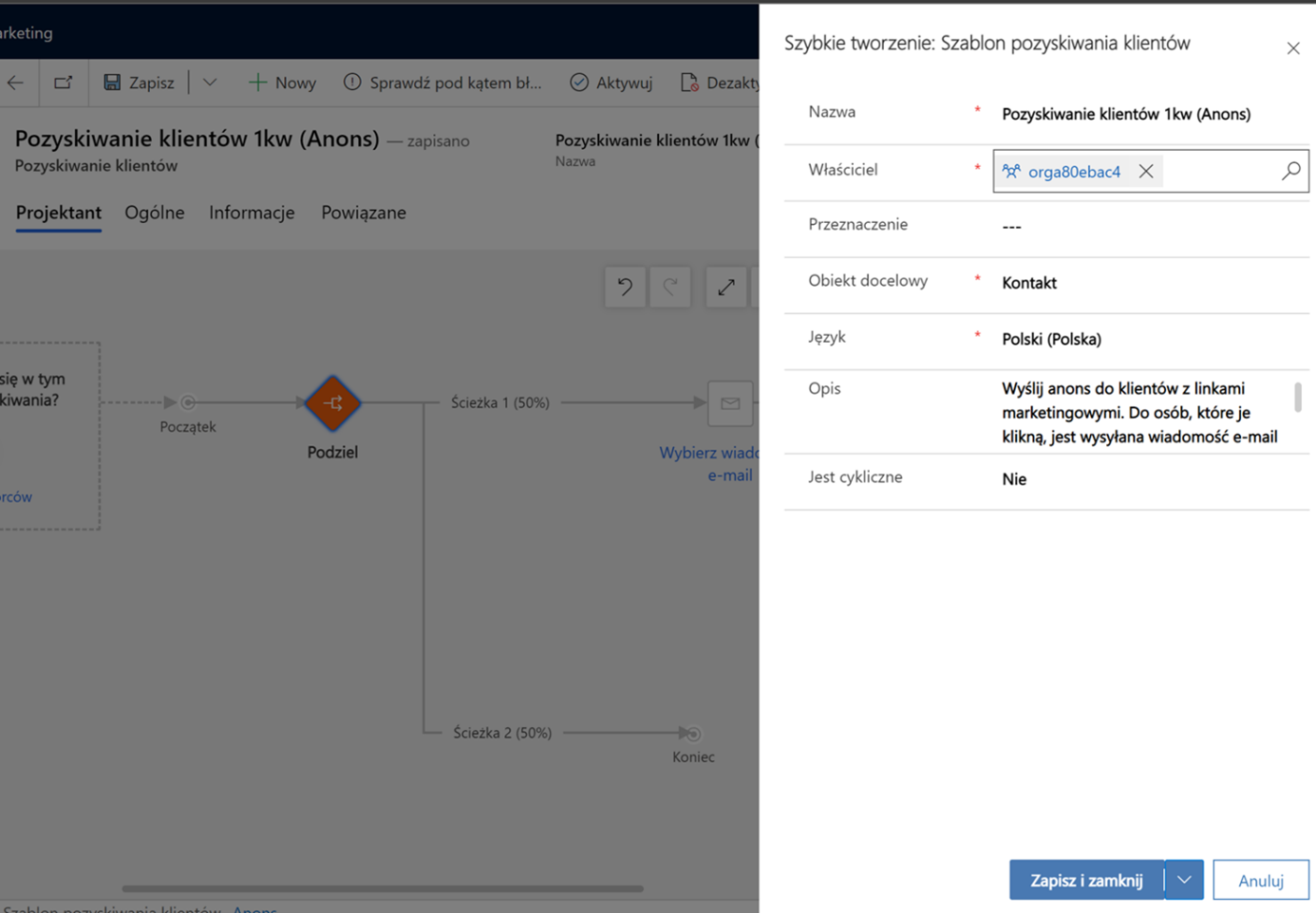
Aby utworzyć szablon od zera, należy wybrać kolejno Marketing wychodzący > Szablony marketingowe > Szablony pozyskiwania klientów.
Następnie na pasku poleceń wybrać opcję Nowy.
Kolejnym krokiem jest skonfigurowanie szablonu i wprowadzenia wszystkich ustawień tak samo, jak w standardowym procesie pozyskiwania klientów.
Po zakończeniu należy wybrać opcję Zapisz jako szablon.
Edycja i usuwanie istniejącego szablonu
Jeśli mamy szablon, którego już nie używamy, warto go usunąć z systemu, tak aby nie zaśmiecał galerii szablonów. Mamy do dyspozycji poniższe opcje:
- dezaktywację,
- usunięcie,
- edycję w celu dostosowania do aktualnych potrzeb.
Jeśli chcemy zmodyfikować lub usunąć istniejący szablon:
- Wybierz Marketing wychodzący > Szablony marketingowe > Szablony podróży.
- Na wyświetlonej liście należy odszukać szablon, który chcemy usunąć lub zmodyfikować.
- Aby usunąć szablon, należy zaznaczyć go na liście, klikając dowolną część wiersza, inną niż nazwa szablonu. Następnie na pasku poleceń wybrać opcję Usuń. Szablon zostanie trwale usunięty.
- Aby dezaktywować szablon, należy wybrać go na liście, klikając dowolną część wiersza, inną niż nazwa szablonu. Następnie na pasku poleceń wybrać opcję Dezaktywuj. W razie potrzeby można taki szablon aktywować ponownie.
- Aby edytować szablon, należy zaznaczyć jego nazwę na liście, wtedy zostanie otwarty standardowy edytor procesu pozyskiwania klientów. Po wprowadzaniu zmian należy zapisać szablon.

.png)











